Maison >développement back-end >Tutoriel C#.Net >Publication de services Web C# et publication IIS
Publication de services Web C# et publication IIS
- 高洛峰original
- 2017-01-24 09:48:282091parcourir
La première chose que nous devons faire est d'abord d'ouvrir IIS (Internet Information Services). J'utilise un système win8, je vais donc parler ici du fonctionnement du système win8
1. opérations d'IIS
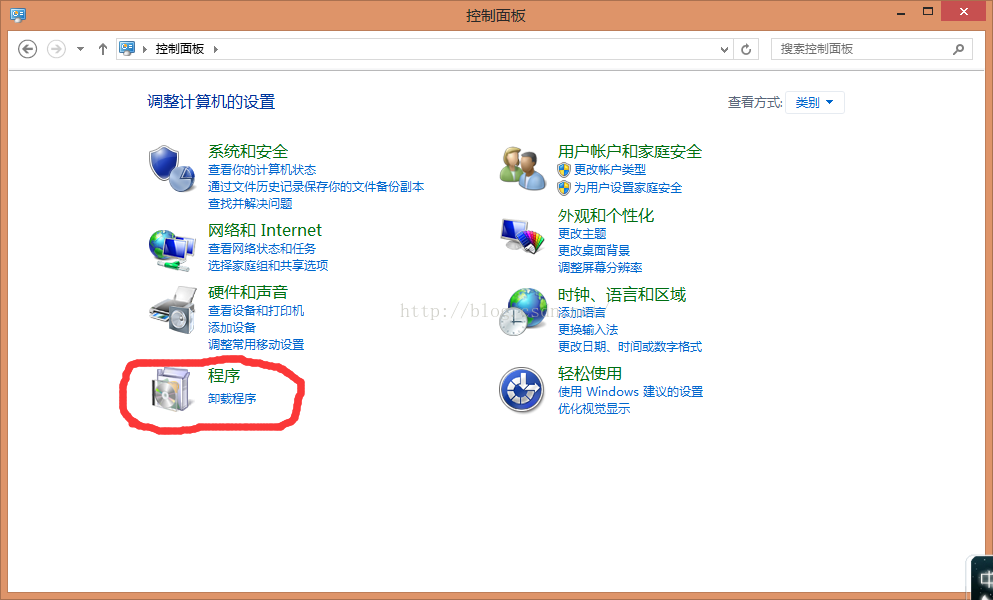
2. Après être entré dans le programme, nous trouvons Activer ou désactiver les fonctionnalités Windows
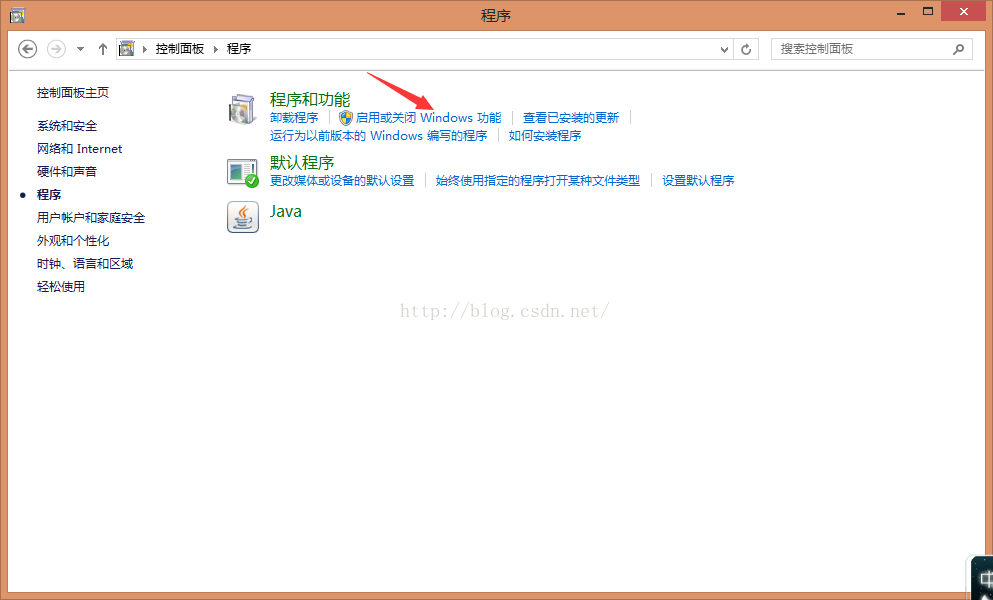
3. Après avoir entré, activez le service d'information Internet. Sélectionnez-les tous et cliquez sur "OK"
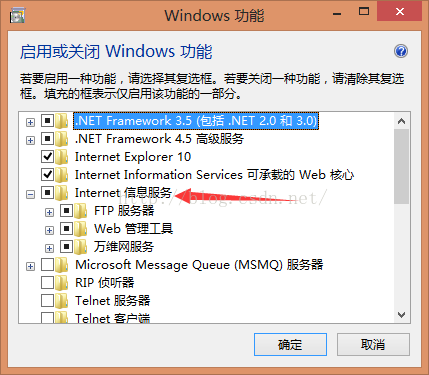
Une fois les étapes ci-dessus terminées, nous retournons au panneau de configuration et trouvons les outils de gestion. dans Système et sécurité
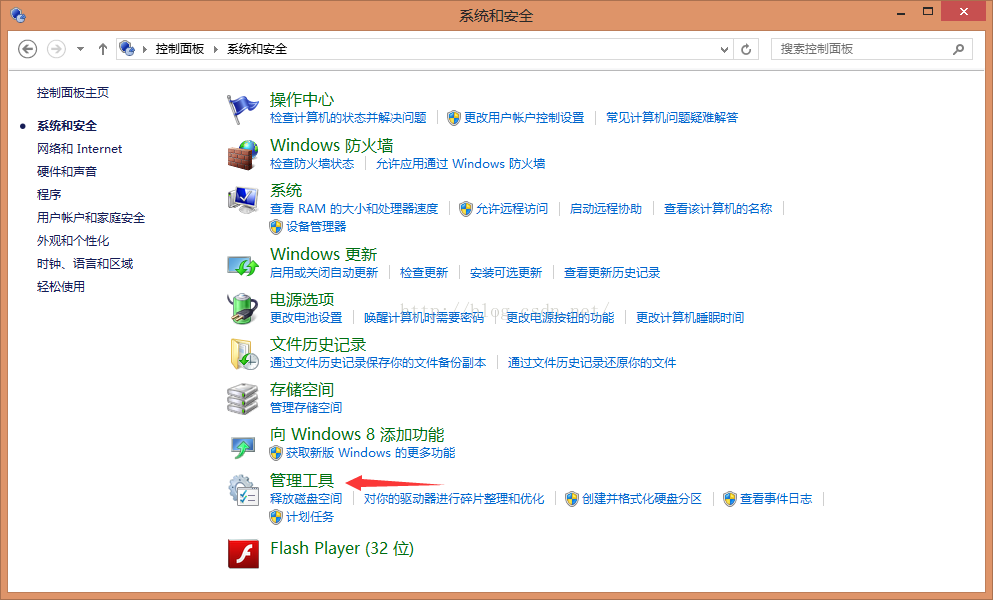
Cliquez sur "Outils de gestion" 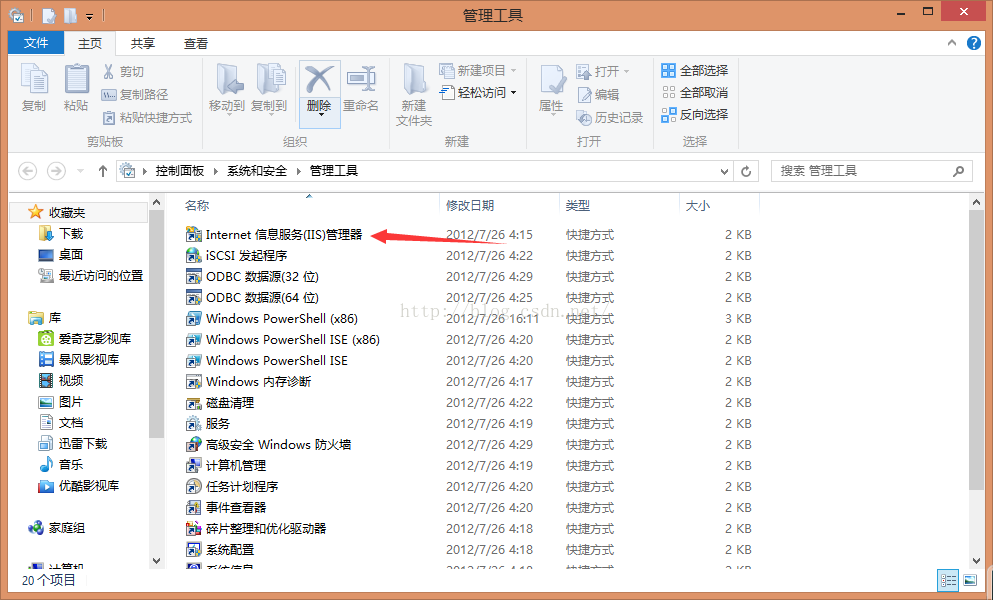 , le premier est notre IIS, double-cliquez pour l'ouvrir
, le premier est notre IIS, double-cliquez pour l'ouvrir
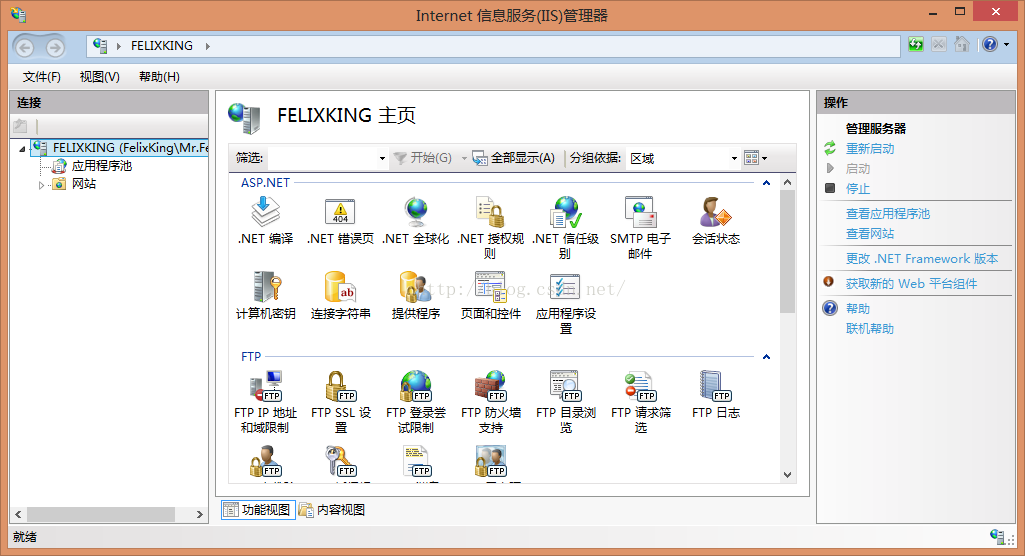
Nous allons faire apparaître cette interface, puis nous nous arrêterons un instant, puis nous publierons le WebService.
Après avoir développé le site Web, il y a un « Site Web par défaut » dans ce répertoire. Nous faisons un clic droit--> Gérer le site Web-->Parcourir
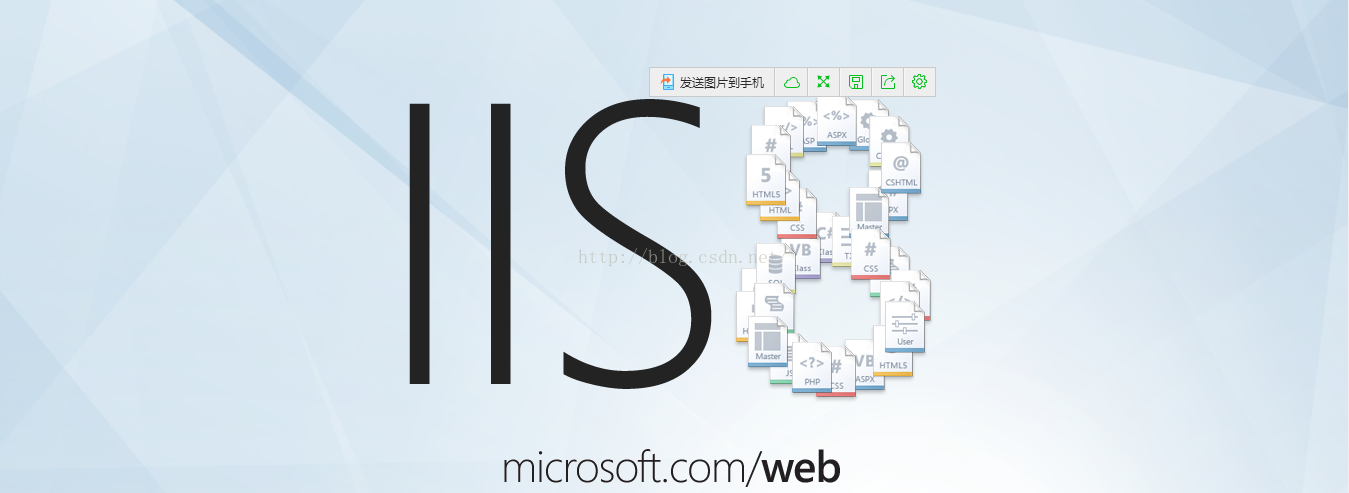
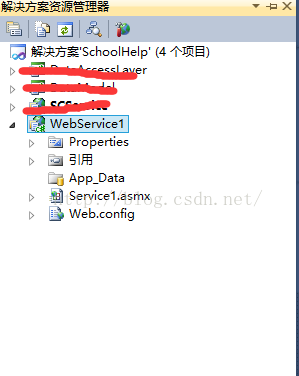
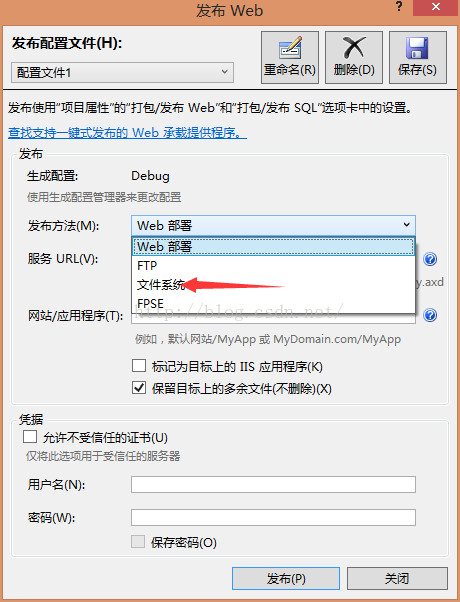
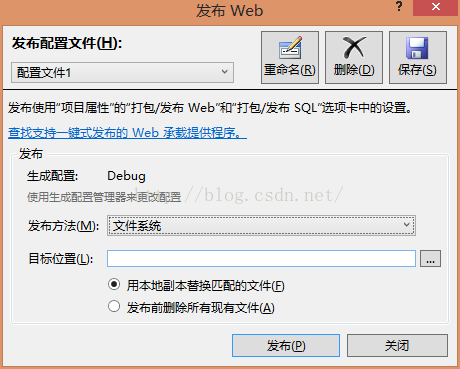
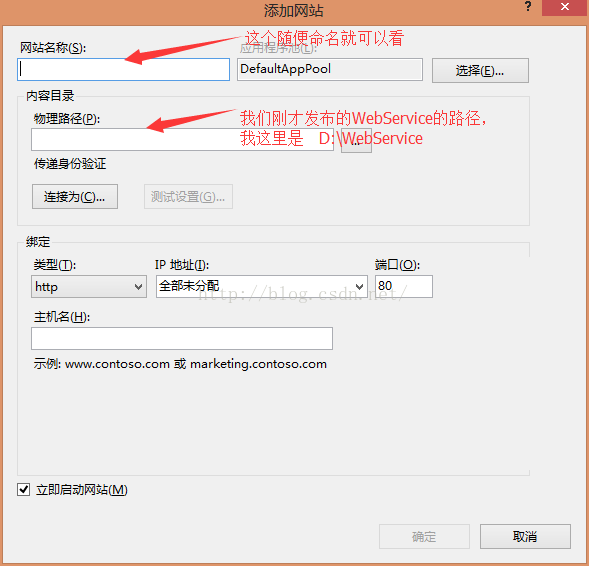
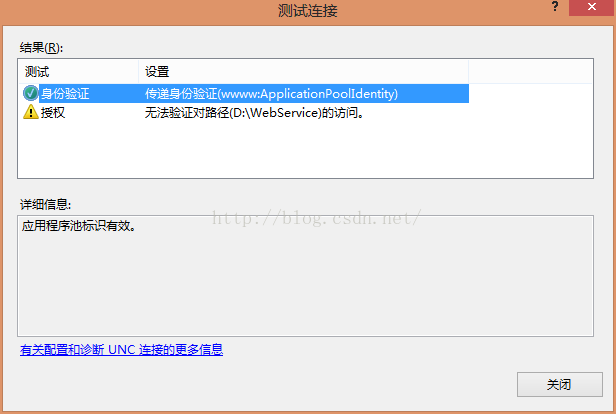
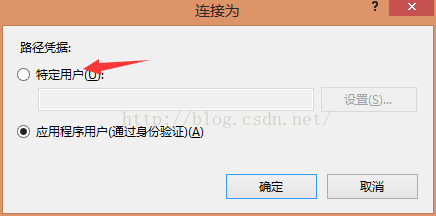
Ensuite, il y aura cette fenêtre. Si vous n'avez pas défini de nom d'utilisateur, il s'agit d'administrateur et le mot de passe est le mot de passe de mise sous tension que vous avez défini. Après avoir fait cela, cliquez à nouveau sur Test de connexion et. l'erreur précédente aura disparu.
Vous pouvez modifier l'adresse IP ci-dessous. Si vous souhaitez l'utiliser ailleurs, vous pouvez définir l'adresse IP sur l'adresse IP de votre propre ordinateur. Le numéro de port ne peut pas être 80 car il est occupé par quelqu'un d'autre. C'est tout, juste "OK" à la fin et c'est OK.
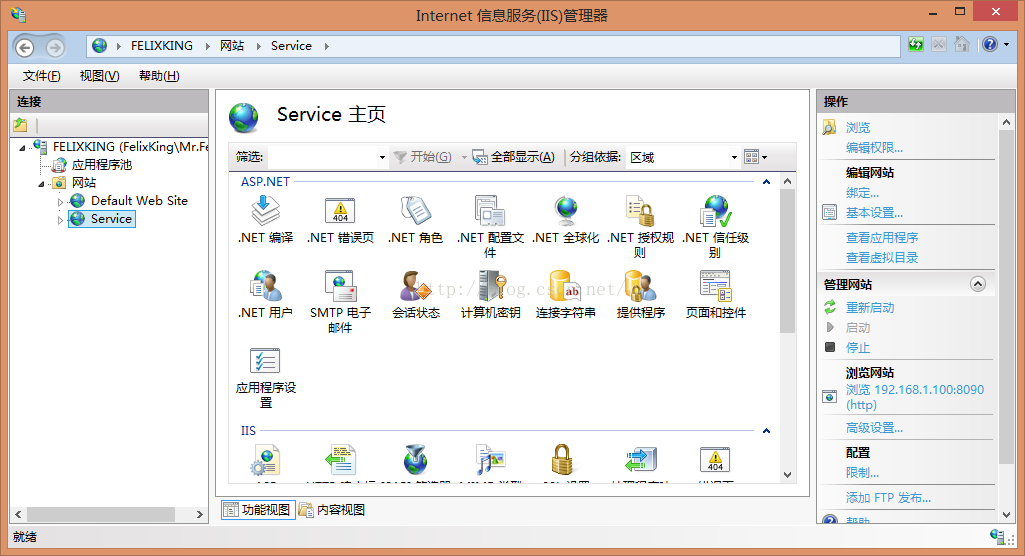
Nous pouvons maintenant également cliquer avec le bouton droit sur Service-->Gérer le site Web-->Parcourir. Ensuite, notre propre WebService apparaîtra
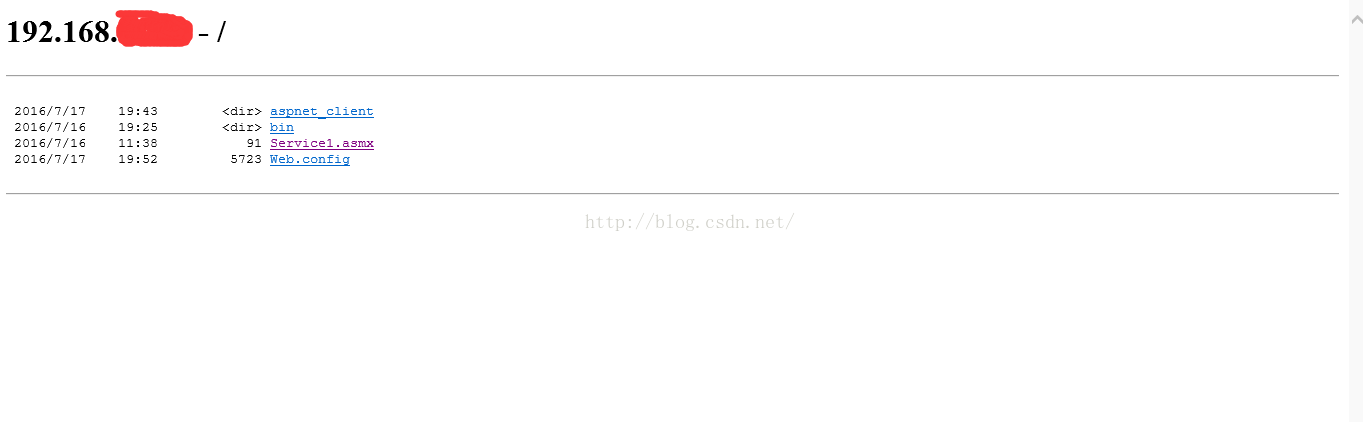
Cliquez simplement sur Service1.asmx
et notre adresse deviendra

Ce qui précède est tout le contenu de cet article , j'espère que cela sera utile à l'apprentissage de chacun, et j'espère également que tout le monde soutiendra le site Web PHP chinois.
Pour plus d'articles liés à la version C# WebService et à la version IIS, veuillez prêter attention au site Web PHP chinois !

